Fórmula de Excel: Calcular el tiempo neto con descanso en una hoja de tiempo

Generalmente, al calcular el tiempo de trabajo, el tiempo de descanso debe excluirse. En este tutorial, se proporciona la fórmula que utiliza la función MOD para calcular el tiempo neto con descansos en Excel.
Si desea seguir este tutorial, por favor descargue la hoja de cálculo de ejemplo.
Fórmula genérica:
| MOD(hora_fin_trabajo-hora_inicio_trabajo,1)-MOD(hora_fin_descanso-hora_inicio_descanso,1) |
Argumentos
| Hora_inicio_trabajo: la hora a la que comienza el trabajo. |
| Hora_fin_trabajo: la hora a la que termina el trabajo. |
| Hora_inicio_descanso: la hora a la que comienza el descanso. |
| Hora_fin_descanso: la hora a la que termina el descanso. |
Cómo funciona esta fórmula
Aquí hay una tabla que contiene el tiempo de trabajo y el tiempo de descanso; utilice la siguiente fórmula para calcular el tiempo neto.
| =MOD(C6-B6,1)-MOD(E6-D6,1) |
Presione Enter para obtener el tiempo neto.
Luego arrastre el controlador de autocompletar sobre las celdas para calcular el tiempo neto.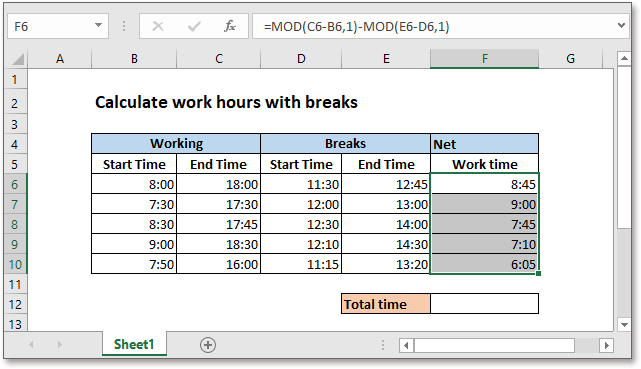
Explicación
La función MOD devuelve el resto de la división de dos números. Por ejemplo, MOD(8,3)=2.
En este caso, el valor de tiempo debe ser un valor decimal, que permanecerá igual al dividirlo por 1 usando la función MOD.
Por ejemplo, =MOD(C6-B6,1)=10:00= 0.416666667, luego =MOD(E6-D6,1)=1:15= 0.052083333. Ahora
=MOD(C6-B6,1)-MOD(E6-D6,1)
=10:00-1:15
=8:45
Nota
1) Si necesita calcular el tiempo neto total, use la fórmula
=SUMA(F6:F10)
Nota: El resultado de la suma está automáticamente en formato h:mm. Para entender fácilmente el resultado de la suma, puede cambiarlo al formato de tiempo de 37:30:55.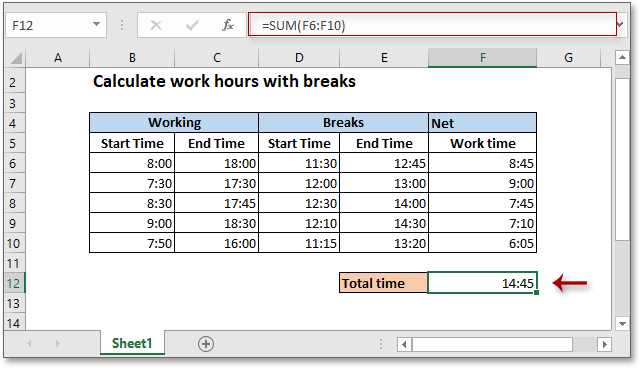
2) Si la hoja de tiempo registra los dos tiempos separados de entrada/salida para un solo turno como se muestra a continuación, puede usar la fórmula de esta manera:
MOD(hora_fin_trabajo1-hora_inicio_trabajo1,1)-MOD(hora_fin_trabajo2-hora_inicio_trabajo2,1)
=MOD(C17-B17,1)+MOD(E17-D17,1)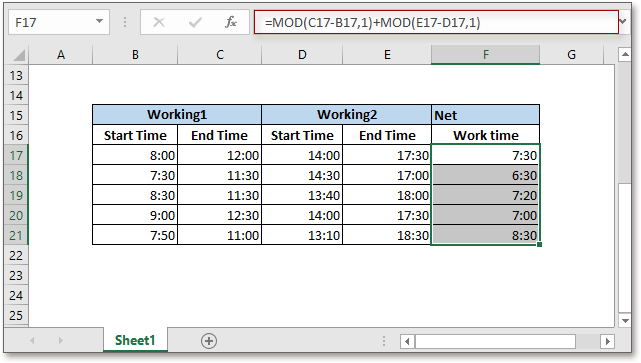
Fórmulas Relacionadas
- Calcular el Pago por Horas Extras
En este tutorial, se muestra una hoja de tiempo que enumera las horas trabajadas y se proporciona una fórmula para calcular el pago por horas extras. - Asignar Puntos Basados en Tiempo de Retraso
Este tutorial proporciona una guía clara sobre cómo usar la función SI para asignar puntos basados en el tiempo de retraso en Excel. - Calcular Días Restantes Entre Dos Fechas
Aquí, este tutorial proporciona una fórmula para calcular rápidamente los días restantes entre dos fechas. - Fórmula de Excel: Agregar Meses a una Fecha
Introduce fórmulas para agregar meses a una fecha dada en Excel y explica cómo funcionan las fórmulas.
Funciones Relacionadas
- Función SI de Excel
Prueba condiciones especificadas y devuelve los valores correspondientes. - Función VALOR de Excel
Convierte texto a número. - Función MES de Excel
La función MES se usa para obtener el mes como número entero (1 a 12) a partir de una fecha. - Función DÍA de Excel
La función DÍA obtiene el día como un número (1 a 31) a partir de una fecha. - Función AÑO de Excel
La función AÑO devuelve el año basado en la fecha dada en un formato de número de serie de 4 dígitos.
Las Mejores Herramientas de Productividad para Office
Kutools para Excel - Te Ayuda a Sobresalir de la Multitud
Usa Kutools en tu idioma preferido – compatible con inglés, español, alemán, francés, chino y más de 40 otros.Kutools para Excel cuenta con más de 300 funciones, asegurando que lo que necesitas esté a solo un clic de distancia...
Office Tab - Habilita la Lectura y Edición con Pestañas en Microsoft Office (incluye Excel)
- ¡Un segundo para cambiar entre docenas de documentos abiertos!
- Reduce cientos de clics del ratón para ti cada día, di adiós al síndrome del túnel carpiano.
- Aumenta tu productividad en un 50% al ver y editar múltiples documentos.
- Trae pestañas eficientes a Office (incluye Excel), igual que Chrome, Edge y Firefox.
Las Mejores Herramientas de Productividad para Office
Kutools para Excel - Te Ayuda a Sobresalir de la Multitud
Kutools para Excel cuenta con más de 300 funciones, asegurando que lo que necesitas esté a solo un clic de distancia...
Office Tab - Habilita la Lectura y Edición con Pestañas en Microsoft Office (incluye Excel)
- ¡Un segundo para cambiar entre docenas de documentos abiertos!
- Reduce cientos de clics del ratón para ti cada día, di adiós al síndrome del túnel carpiano.
- Aumenta tu productividad en un 50% al ver y editar múltiples documentos.
- Trae pestañas eficientes a Office (incluye Excel), igual que Chrome, Edge y Firefox.